iPhoneのカメラ機能は上手く使えていますか?
iPhone(XS/XS Max/XR/8/8Plus/7/7Plus)の機能で一番使用頻度が高いのは”カメラ”ではないでしょうか?
iPhoneのカメラ専用アプリも多種多様で発売されていますが、そもそもiPhoneのデフォルト(基本)のカメラを活用した撮影方法や編集方法をご存知ですか?
この記事では、アップルが公式に”iPhoneのカメラの正しい撮影方法”を紹介した11個の動画と、写真を上手く撮影するためのおすすめの本も合わせてご紹介します。
iPhoneのカメラで素敵な写真がなかなか撮れない方、今まで普通にiPhoneのカメラを使って写真を撮影してきた方々にとっても、非常に参考になる動画になっています。
この記事で紹介している動画を見るのと見ないとでは、はるかに写真のクオリティが変わりますし、よりiPhoneのカメラで写真を撮影するのが楽しくなります。
この記事の目次
iPhone XSなどのカメラ機能|写真の正しい撮り方&基本の使い方
水平線を上手く撮影する撮り方
- グリッド(設定でグリッドをオンにする。これは必須です。)
- HDR(明暗をより美しくするためにオンにします)
- 合わせる(水平線とグリッドラインを合わせる※平行)
- 撮影(シャッターを切る)
グリッドとHDRを使うと、水平線の写真を壮大に撮ることができます。
水平線の写真の撮影の基本は以下に書籍でもサクッと学べます。
山崎博 計画と偶然
クローズアップ(接写)写真を上手く撮影する撮り方
- 近づく(被写体に最短10cmまで近づくことができます)
- フォーカス(被写体にピントを合わせます)
- 露出(スライドして光の具合を調整します)
- 撮影(シャッターを切る)
10cmの距離に近づくと、すべてが違って見えます。クローズアップの世界をいつも美しくとらえる方法を紹介します。
クローズアップ(接写)についての写真の撮り方については以下の書籍でもサクッと学べます。
接写のレシピ 江口愼一流
タイマーを使ったセルフィーの撮り方
- カメラの切り替え(フロントカメラに切り替えます)
- 固定(平らなところに置くか、モバイル用の三脚などを使用するといいですね)
- タイマーをセット(3秒と10秒が選択できます)
- ポーズ(自分の最高な表情で撮影しましょう)
タイマーを使うと、ハンズフリーで目を見張るセルフィーを撮ることができます。
いわゆる自撮り(セルフィー撮影)なら以下の書籍でもサクッと学べます。
カンタン☆変身!魔法の自撮り術
片手でセルフィー(自撮り)写真の撮り方
- カメラ素早く起動する(ロック画面を左にスワイプするとカメラを瞬時に起動できます)
- フロントカメラに切り替える(フロントカメラにすることで、実際に構図が見やすくなります)
- 音量ボタン(上下にある音量ボタンどちらでも撮影できます)
3つの簡単なステップで、すばやくセルフィーを撮ることができます。
いわゆる自撮り(セルフィー撮影)などについてのカメラの基本は以下の書籍でもサクッと学べます。
カメラはじめます!
動く被写体を上手く撮影する撮り方
- バースト(通常のデジカメなどと同様に、連続してシャッターを切る)
- 選択(バーストモードで撮影した写真の中からお気に入りの写真を選ぶ)
- 完了(選択したお気に入りの写真だけが残る)
バーストモードを使うと、完璧な一瞬をとらえることができます。
動く被写体についての撮影の基本は以下の書籍でサクッと学べます。
フォトコン別冊 スポーツ写真テクニック
ズーム機能を使って上手く撮影する撮り方
- 構図(被写体を絞る)
- ズーム(2通りの方法があります)
- 撮影(シャッターを切る)
2倍の光学ズームまたは最大10倍のデジタルズームを使って、被写体に寄ることができる方法ですね。
ズームなどの構図については以下の書籍でもサクッと学べます。
写真は「構図」でよくなる! すぐに上達する厳選のテクニック
魅力的なポートレートの正しい撮り方
- ポートレートモード(写真のモードを切り替える)
- 被射界深度エフェクト(「 」が、黄色の色に変わると最適な深度になった証拠)
- 撮影(シャッターを切る)
iPhone(XS/XS Max/XR/X/8 Plus/7Plus)のポートレートモードは、被写体以外の背景をボヤけさせて、雰囲気のある写真に仕上げます。被射写界深度エフェクトである「 」が黄色になるのを必ず確認下さい。
ポートレートについては以下の書籍でも学ぶことができます。
ポートレートの正しい撮り方
グループ(多人数)のポートレートを撮影する方法
- ポートレートモード(写真のモードを切り替える)
- 構図(2人以上の場合は、顔に「 」が表示されます)
- 被射界深度エフェクト(「 」が、黄色の色に変わると最適な深度になった証拠)
- 撮影(シャッターを切る)
iPhone7 Plusに備わっているポートレートモードは、被写体以外の背景をボヤけさせて、雰囲気のある写真に仕上げます。それをグループで撮影する方法です。
ポートレートについては以下の書籍でも学ぶことができます。
ポートレートの正しい撮り方
iPhoneのカメラで逆光の写真を上手く撮影する撮り方
- HDR(ハイダイナミックレンジの略です)
- フォーカス(被写体にピントを合わせます)
- 露出(暗くなりすぎないのがポイントです)
- 撮影(シャッターを切る)
これなら、逆光の場合でもそれなりに素敵な写真が撮影できますね。
以下の書籍でも逆光で撮る方法をサクッと学べます。
逆光で撮る写真術
フラッシュを使わずに撮影する方法
- 光源(白でもいいし、赤や緑といった光を放つ場所の近くで)
- フラッシュオフ(光源を活かすため)
- 露出(光源の色合いが画面に出るまで)
- 撮影(シャッターを切る)
光源という周りにある光を利用した写真を撮影する方法です。
光源を利用した写真の撮り方は以下の書籍でプロからサクッと学ぶのもいいです。
プロの撮り方 露出を極める
夕日の中のシルエット写真を上手く撮影する撮り方
- 配置(被写体を、太陽や光などを背にした構図)
- フォーカス(画面の被写体部分を長押ししてフォーカスをロック)
- 露出(画面上にスライドバーが表示されるので、下部にスライドさせて”露出を下げる”)
- 撮影(シャッターを切る)
人やモノの後方から光が当たり、それにより浮かび上がった風景や人物などの輪郭が影(黒く)で表現されたような写真を撮ることができます。
シルエットの撮影方法は以下の書籍でも学ぶと良いです。
夕景夜景の写し方
最後に
ということでこの記事では、アップルが公式に”iPhoneのカメラの正しい撮影方法”を紹介した11個の動画と、写真を上手く撮影するためのおすすめの本も合わせてご紹介しました。
iPhoneのカメラで素敵な写真がなかなか撮れない方、今まで普通にiPhoneのカメラを使って写真を撮影してきた方々にとって参考になったでしょうか。
この11の写真の正しい撮り方を使えば、iPhoneのカメラの機能でより質の高い写真を撮影することができます。
あなたの自身の写真。友達の写真、家族の写真、大切な人の写真を美しく残すために。
最後まで読んで頂きありがとうございました。では、またお会いしましょう。
|iPhone XS/XS Max/XRの購入は以下の各キャリアまで。
>>ソフトバンクで予約購入する
>>au Online Shopで予約購入する
>>ドコモで予約購入する
|iPhone XS/XS Max/XRのおすすめのケース一覧は以下より
>>iPhone XSのおすすめケース一覧
>>iPhone XS Maxのおすすめケース一覧
>>iPhone XRのおすすめケース一覧
|iPhone関連おすすめストア
- メディア掲載多数!iPhoneアクセサリーブランド「Spigen 公式ストア」
- ヒルナンデスやスッキで特集されたどこでもくっつくケース「WAYLLY(ウェイリー)」
- iPhoneケース専門ショップ!今日使える500Pもあり!「SMART PEOPLE」
- ここにしかないデザインのケースアクセサリー多数!「Arts:Labo」
|iPhone関連おすすめサービス
- SIMフリーiPhone買取専門店「SIMフリーiPhone買取ドットコム」
- 全国対応!ガラス割れや壊れたiPhone買取「ジャンク品iPhone買取ストア」
- 自宅でしかも最短3分の作業であなたのiPhoneは生まれ変わる「iPhone修理は自分で修理.com
 」
」 - 即日対応も可能!安心の修理実績25万台!故障やトラブルはおまかせ「iPhone修理あいさぽ
 」
」 - ガラス割れ!水濡れ水没故障修理なら「iPhone修理のグッドモバイル
 」
」







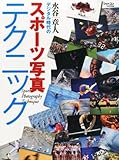




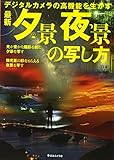



















コメントを残す